CAD提示:“已无法进一步缩小”该怎么办?(已解决)
时间:2023-02-04 23:05 来源:未知 作者:永春小孩 点击:载入中...次
CAD提示:“已无法进一步缩小”该怎么办?最近使用cad进行制图的用户反应在进行cad图纸缩放的时候遇到了:已无法进一步缩小 的错误提示,针对这样的问题该如何解决呢?本文中winwin7小编给大家分享介绍下CAD提示:“已无法进一步缩小”的有效解决方法,希望可以帮到大家!CAD提示:“已无法进一步缩小”的解决方法一1、以CAD2012为例。打开CAD,进行操作,进行缩小操作,发现左下角提示“已无法继续缩小”,导致屏幕中的图形不能够自由的出缩小,只能放大,其实这个是可以调整的。 2、在键盘上输入“Z”或者是下面的命令栏中数日“Z”,然后回车(enter),调出图形ZOOM操作选项栏目。 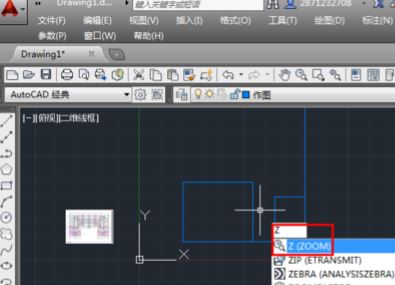 3、继续在键盘上输入“A”,或者是在绘图界面下面的命令栏输入"A",然后回车(enter)。然后可以继续滚动鼠标滚轮放大缩小了。  CAD提示:“已无法进一步缩小”的解决方法二1、点击菜单栏的“视图(V)”,弹出视图选项栏目。  2、在弹出的视图栏目中,点击“全部重生成”,然后回到绘图界面。如果想节省时间,也可以点击“重生成(G)”。 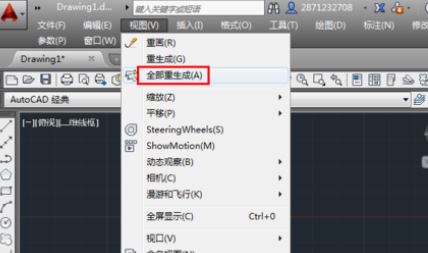 3、下面显示正在重生成,此时我们就可以将图像缩小了!  以上便是winwin7小编给大家分享介绍的CAD提示:“已无法进一步缩小”得有效解决方法! (责任编辑:ku987小孩) |